índice
- ¿Qué es G Suite para Centros Educativos?
- Cómo acceder a la plataforma G Suite for Education
- Cómo registrarse en G Suite for Education
¿Qué es G Suite para Centros Educativos?
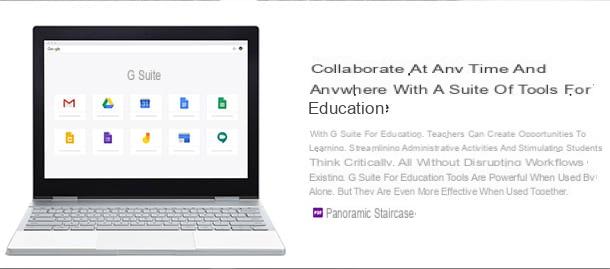
G Suite for Education es la Plataforma de Google para el aprendizaje a distancia: contiene un conjunto de aplicaciones útiles para organizar lecciones, asignar tareas, comunicarse en el aula y realizar un seguimiento de las actividades.
Seguro que ya conoces muchas aplicaciones incluidas en esta plataforma: por ejemplo Calendario, Gmail y Meet son las que también utilizas para tus actividades diarias, para organizar tus citas, consultar el correo electrónico o hacer videollamadas con tus amigos.
En cambio, otras aplicaciones son más específicas para la enseñanza: por ejemplo, Homework o Jamboard, que sirven respectivamente como herramienta para asignación y verificación de tareas y como pizarra virtual para usar durante las lecciones.
Entonces hay aula, que es el verdadero corazón de la suite: un aula virtual real en la que organizar lecciones y tareas. Si aún no lo ha hecho, lo invito a leer mi guía sobre cómo usar Google Classroom para obtener más información. Para obtener una presentación precisa de las diversas herramientas disponibles en la suite, haga clic en el menú Productos en la página principal de G Suite for Education.
Tenga siempre en cuenta que la plataforma en cuestión está destinada a escuelas e instituciones de formación: esto significa que la activación del servicio (y el pago relacionado, igual a 48 $ usuario / año para licencias individuales) son responsabilidad de la institución a la que asiste o imparte clases.
Por lo tanto, la tarea de la escuela es registrarse en G Suite for Education, crear una cuenta y, posteriormente, organizar el acceso a la plataforma para estudiantes y profesores. Para ti, eso significa debe recibir credenciales de inicio de sesión a G Suite for Education desde su institución.
Cómo acceder a la plataforma G Suite for Education
Como puede adivinar por lo que le acabo de decir, para usar las herramientas de G Suite for Education, debe tener un nombre de usuario y contraseña, los cuales son comunicados por cada institución inscrita en la plataforma a estudiantes y docentes.
Por lo tanto, a continuación le mostraré el procedimiento de inicio de sesión para estudiantes y profesores. Puede acceder tanto desde una computadora como desde teléfonos inteligentes y tabletas; en el último caso, le sugiero que descargue el aplicación di Classroom (lo puedes encontrar tanto en Android como en iPhone o iPad): te permitirá trabajar mejor en un dispositivo móvil. Alternativamente, también puede conectarse directamente desde la página de Google a través del navegador, como le mostraré ahora.
Como estudiante
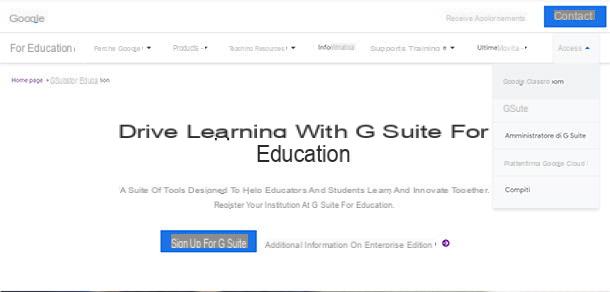
Para acceder a su aula virtual en G Suite for Education, naturalmente necesita una conexión a Internet active y las credenciales de inicio de sesión de su institución. Recuerda eso son diferentes de sus credenciales personales acceso a los servicios de Google: su dirección de correo electrónico, en concreto, debe terminar con . Edu. Luego verifique que haya recibido estos datos de su institución, luego continúe.
Puede acceder a la plataforma G Suite for Education desde su página principal o desde la de aplicaciones individuales, como Google Classroom. En el primer caso, proceda pinchando en el menú Inicia, que encontrará en la parte superior derecha, y seleccione el servicio al que desea acceder. Luego será dirigido a la página de inicio de sesión: aquí ingrese el nombre de usuario y la contraseña recibidos de su institución en el cuadro correspondiente, haga clic en el botón adelante ¡y estarás en tu aula virtual en segundos!
Si ve la pantalla en lugar de la pantalla de inicio de sesión elige una cuenta, haga clic en el icono flecha apuntando hacia abajo, seleccione la opción Usa otra cuenta e inicie sesión con la nueva cuenta que desea utilizar.
Otro método que puede utilizar es iniciar sesión en su cuenta primero y luego seleccionar la aplicación G Suite for Education que se utilizará. En este caso, puede comenzar desde la página principal de Google y hacer clic en el botón Inicia que se encuentra en la parte superior derecha, para acceder a la pantalla de inicio de sesión. Si ya ha iniciado sesión, haga clic en el suyo. foto de perfil, arriba a la derecha y luego en el elemento Agregar otra cuenta presente en el menú que se abre.
Luego ingrese las credenciales de inicio de sesión que su institución le ha dado, luego, después de iniciar sesión, haga clic en el icono Aplicaciones de Googleen la parte superior derecha y seleccione el servicio de G Suite for Education que desea utilizar.
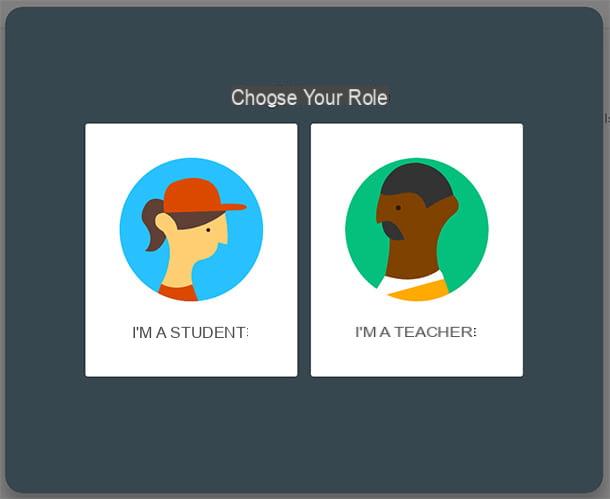
Al iniciar sesión por primera vez, verá una pantalla que le pedirá que especifique si está estudiante o profesor: seleccione la primera opción para continuar. Te aconsejo, una vez dentro, que cambiar la contraseña inicial recibida de la institución: es una medida de seguridad útil, y tal vez te permita memorizarla mejor.
El procedimiento no es diferente al que te expliqué en mi guía sobre cómo cambiar la contraseña de Google, que puedes usar como referencia. Recuerda también que necesitas esta cuenta solo con fines educativos, así que no lo use para compartir fotos personales con amigos o para cualquier otra cosa que no sea la escuela.
Como maestro
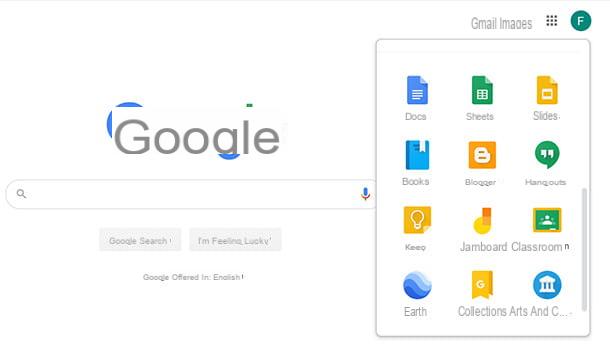
Si estás del otro lado de la cátedra y, por tanto, eres profesor y no alumno, el procedimiento para acceder a G Suite for Education no es muy diferente. Sin embargo, la forma en que puedes utilizar los servicios de la plataforma cambia mucho: por ejemplo, puedes subir el material que se utilizará, establecer un calendario de pruebas y lecciones y más.
Para toda la información sobre Funciones de G Suite for Education para los profesores, puede acudir a la página de ayuda y asistencia de Google. Proporciona muchos recursos para profundizar en el conocimiento de las herramientas de enseñanza y, si estás interesado, obtener certificaciones en la materia.
En cualquier caso, los pasos a seguir son sencillos para acceder a los servicios de G Suite for Education. De hecho, puede conectarse a la página principal del servicio oa la de la aplicación única que desee utilizar. Nuevamente, puede iniciar sesión en su cuenta desde la página principal de Google o desde uno de sus servicios, por ejemplo, Gmail.
Volvamos a tomarlo como ejemplo Google Aula, el verdadero eje de la enseñanza virtual. Vaya directamente a la página de Google Classroom: si aún no ha iniciado sesión en una cuenta de Google, verá la pantalla elige una cuenta: aquí, seleccione el activado por su institución para pasar a la ventana de inicio de sesión.
Si no lo encuentra, haga clic en la entrada Usa otra cuenta, en la parte inferior, luego proceda a las siguientes pantallas escribiendo primero el nombre de usuario y luego la contraseña que le fue comunicada por la institución. Si desea hacer una revisión rápida sobre el procedimiento para iniciar sesión, le sugiero que lea mi guía sobre cómo iniciar sesión en una cuenta de Google.
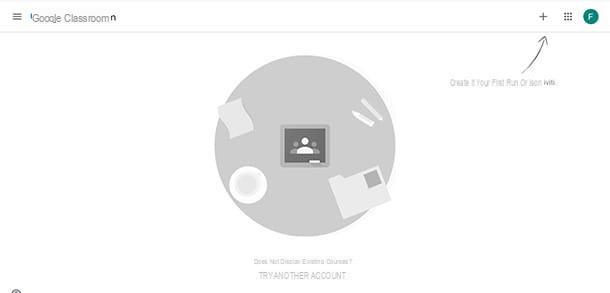
Para evitar confusiones, le recomiendo que cierre sesión en otros servicios de Google que usa de forma privada antes de acceder a la plataforma G Suite for Education. De hecho, si ya está conectado a su cuenta personal de Google, puede iniciar sesión pero no ver lo que está buscando. Por ejemplo, puede ir a Classroom pero no ver los cursos existentes.
Luego deberá proporcionar las credenciales de inicio de sesión de su institución mediante el botón Prueba con otra cuenta. A continuación, se le dirigirá al Inicio de sesión de Google: aquí puede seleccionar la cuenta a utilizar o, si no la encuentra en la lista, haga clic en el elemento Añadir nuevo para ingresar su nombre de usuario y contraseña que le proporcionó la institución.
Cómo registrarse en G Suite for Education
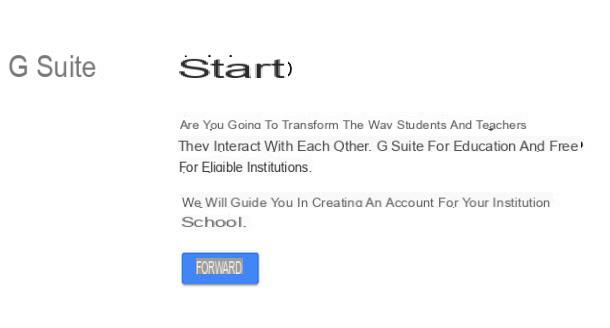
¿Qué pasa si quieres saber en su lugar? cómo registrarse en G Suite for Education? Quizás estés pensando en hacer cursos de formación o, más simplemente, en la escuela donde trabajas te pidieron una mano para completar el trámite.
En este caso, quiero dejarle una cosa clara: G Suite for Education es concedido de forma gratuita para instituciones reconocidas como sin fines de lucro o acreditadas y reconocidas por el estado. El uso también es gratuito para grupos privados de educación en el hogar, siempre que también estén reconocidos por una organización estatal. Puede revisar los requisitos de elegibilidad de G Suite para verificar todas las políticas aplicadas.
Si cumple con estos requisitos, vaya a la página principal del servicio y haga clic en el botón Regístrate. Esto iniciará el proceso de registro de su institución u organización para el servicio. Deberá proporcionar toda la información relacionada con el tipo de institución, el número de estudiantes, el sitio web y más.
El procedimiento lleva algún tiempo antes de llegar a la activación porque la información que proporciones deberá ser verificada. Al final, seguirá recibiendo un correo electrónico de el registro tuvo lugar al servicio y puede empezar a utilizarlo. Para obtener todos los detalles y para guiarlo en la configuración de usuarios y servicios, consulte la guía sobre cómo comenzar con G Suite for Education.
Si es un particular o no no cumple con los criterios de elegibilidad establecido por Google para el uso gratuito de G Suite for Education, puede elegir otras opciones. Por ejemplo, G Suite for Nonprofits, si forma parte de una organización sin fines de lucro, o G Suite for Education Enterprise, una versión de la suite diseñada para empresas que ofrece funciones aún más potentes.
La versión Enterprise, sin embargo, se paga, con precios variables calculados para cada profesor y alumno involucrado en la actividad docente.
Cómo iniciar sesión en G Suite for Education

























